이 FL Studio 21에서의 새로운 “오디오 클립 페이드” 기능에 관한 포괄적인 자습서에 오신 것을 환영합니다. 이 자습서에서는 플레이리스트에서 오디오 클립을 효율적으로 조작하는 방법을 보여 드리겠습니다. 이러한 새로운 도구들을 사용하면 음악 프로젝트를 창의적으로 유연하게 편집할 수 있습니다. 지식을 확장하고 오디오 조작을 다음 수준으로 끌어올릴 준비를 하세요!
핵심 포인트
- FL Studio 21의 오디오 클립 페이드를 사용하여 오디오 클립을 손쉽게 페이드 인 및 페이드 아웃할 수 있습니다.
- 새로운 도구를 사용하면 음량을 동적으로 조절하고 클립 간 크로스페이드를 생성할 수 있습니다.
- 원래의 음량 수준으로 다시 설정하여 언제든지 설정을 초기화할 수 있습니다.
오디오 클립 페이드 사용 시작하기
오디오 클립 페이드를 시작하려면 먼저 FL Studio 21을 열고 플레이리스트에 오디오 파일을 삽입해야 합니다. 새로운 기능을 최대한 활용하기 위해 악어펠라(Acapella) 또는 유사한 오디오 클립을 사용하는 것을 권장합니다.

플레이리스트의 오디오 파일을 사용하면 특별히 디자인된 페이드 도구를 사용할 수 있습니다. 이 도구들은 클립의 모서리에 있으며 작은 삼각형으로 표시됩니다. 이 도구들을 사용하면 쉽게 사운드를 페이드 인하거나 아웃할 수 있습니다.
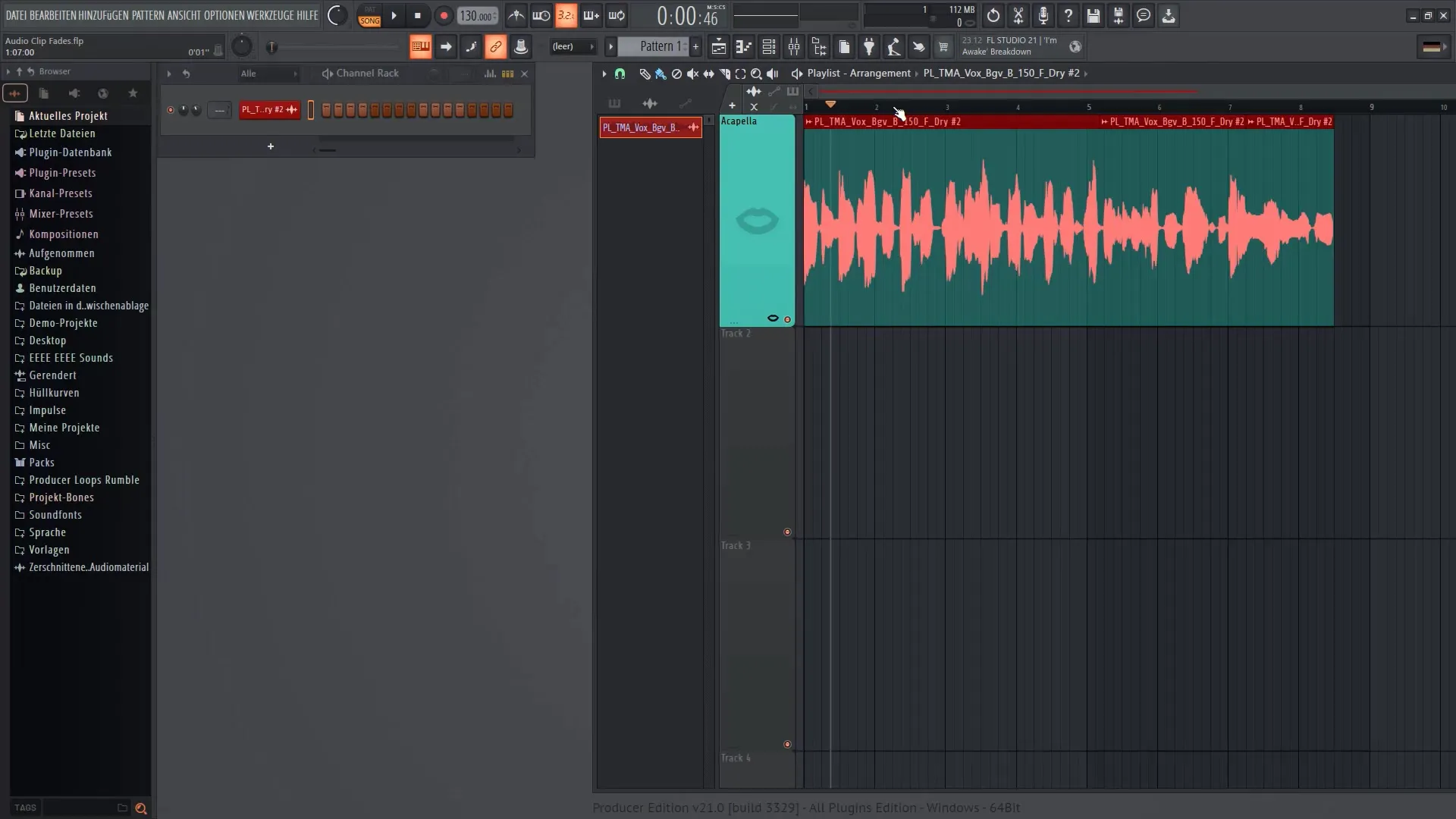
음량 조절 및 페이드 인/페이드 아웃 효과
플레이리스트의 오디오 파일을 세 개의 부분으로 나누고 각 부분을 개별적으로 편집할 수 있습니다. 부분 중 하나를 선택하면 클립 오른쪽에 볼륨 조정기가 표시됩니다. 이 버튼을 사용하여 소리를 크게 하거나 작게 조절할 수 있습니다.
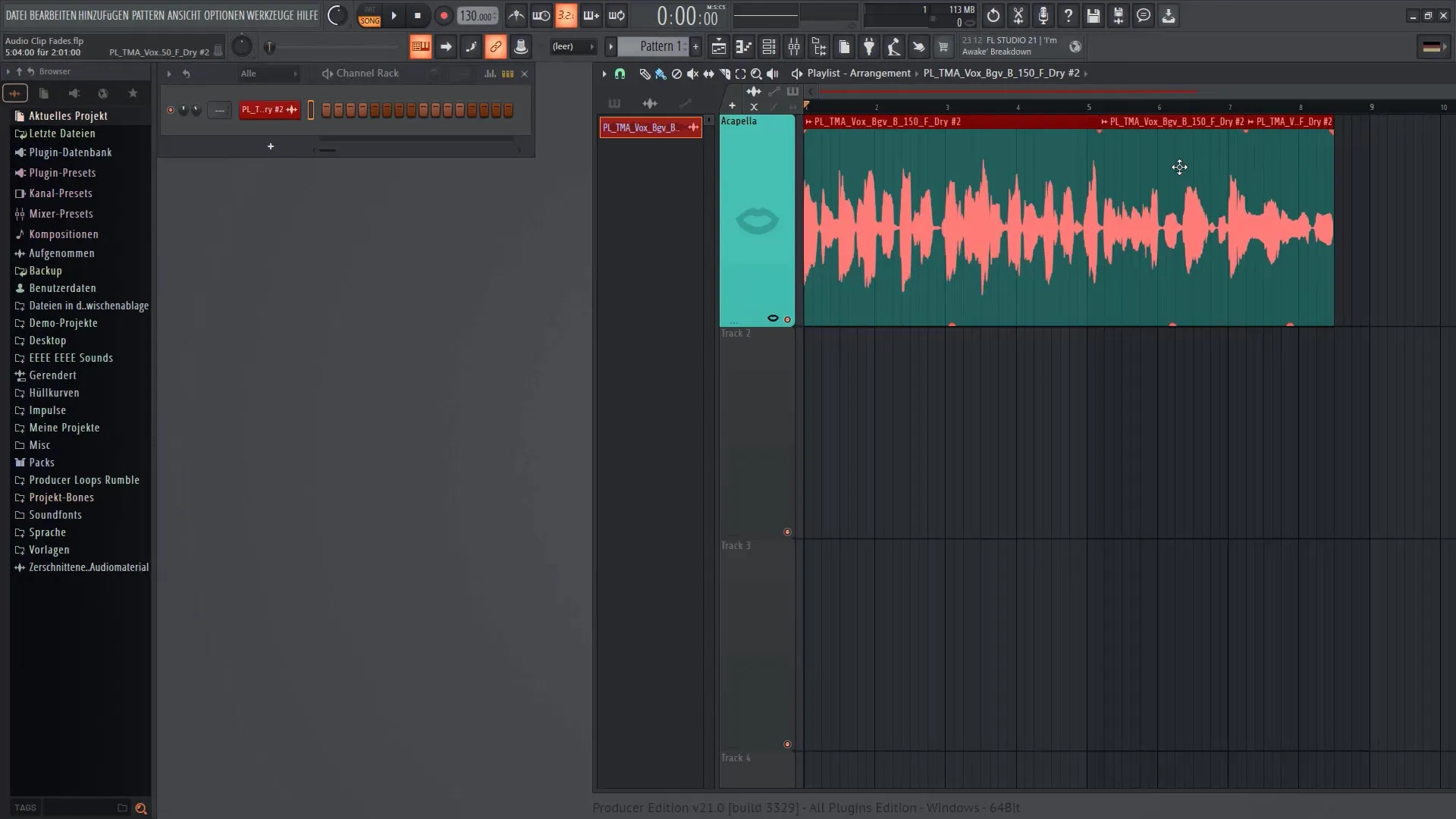
음량을 조절하려면 조절기를 위로 올리면 소리가 커지고 아래로 내리면 소리가 작아집니다. 이때 오디오 곡선이 스파에 직접 표시되어 실시간으로 변경 사항이 표시됩니다.
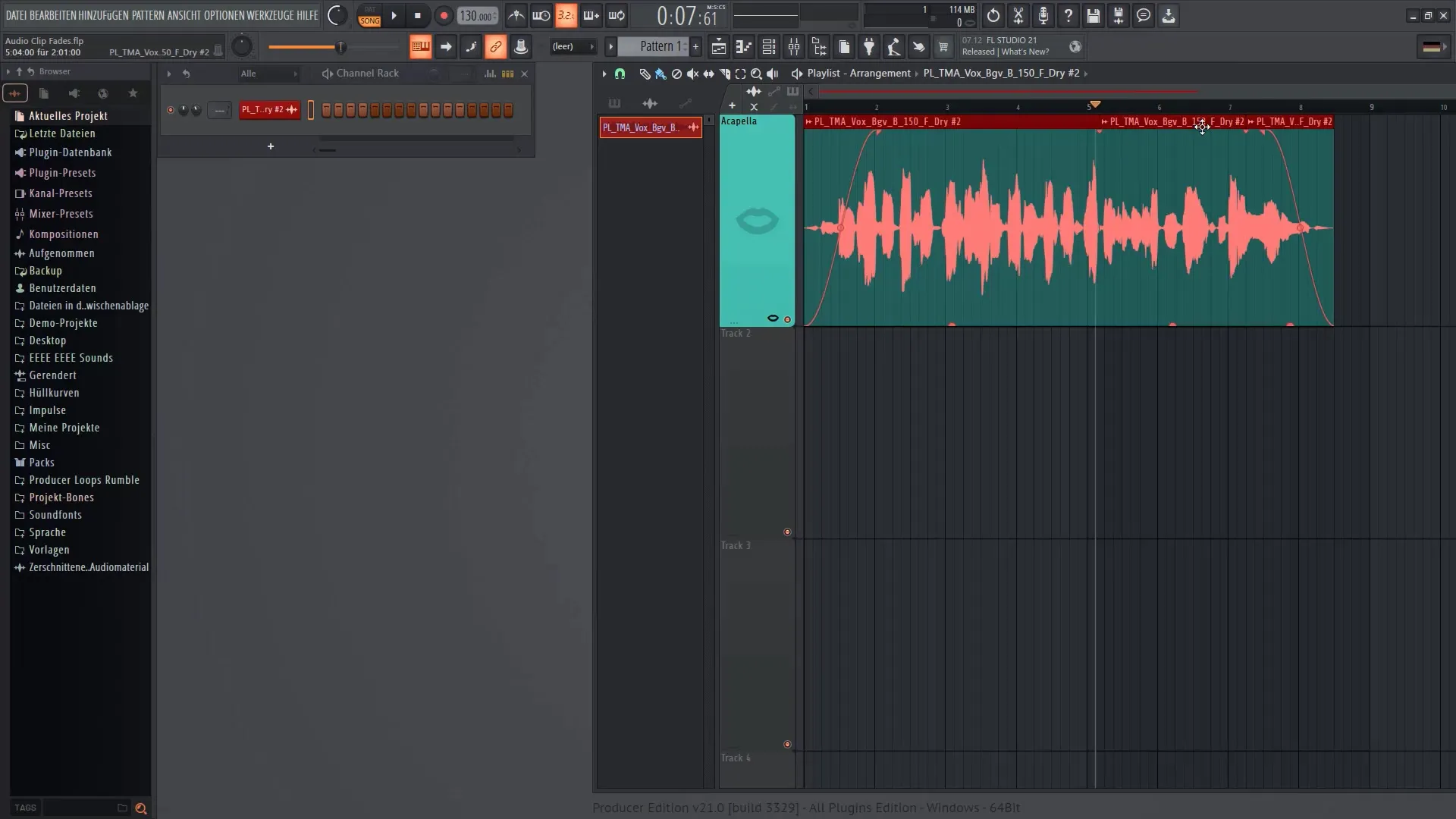
0 dB에서 볼륨 조절기를 만족스럽지 않다고 생각할 때, Alt 키를 누른 채로 왼쪽 마우스 버튼으로 볼륨 조정기를 클릭하여 값을 원래로 되돌릴 수 있습니다. 이 기능은 FL Studio 내의 모든 슬라이더에 동시에 적용됩니다.
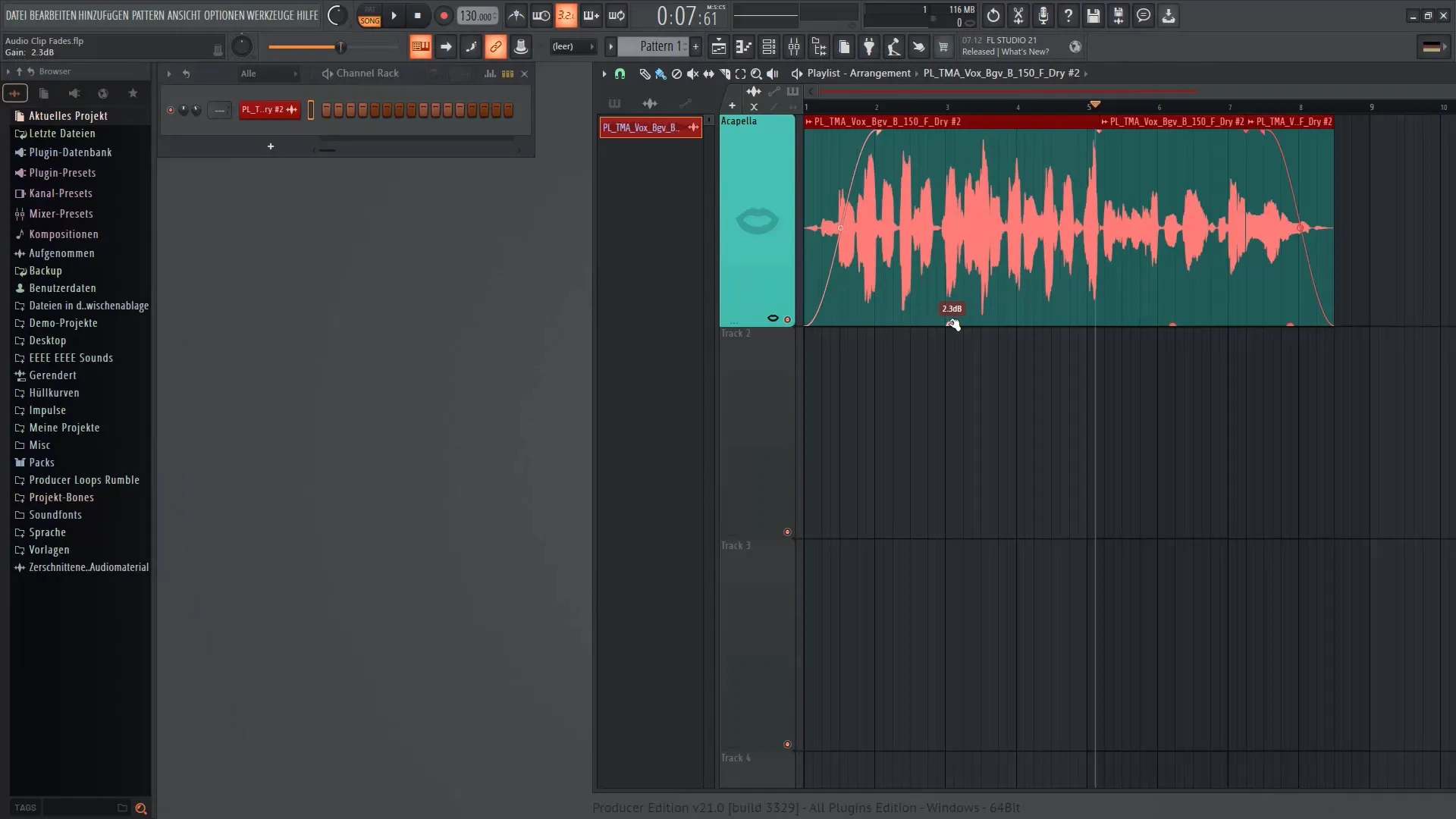
크로스페이드 생성하기
FL Studio 21에서 가장 흥미로운 새로운 기능 중 하나는 크로스페이드입니다. 크로스페이드를 만들려면 클립을 다음 클립 위로 끌어 올리기만 하면 됩니다. 클립이 서로 겹치는 위치에서 소리가 부드럽게 전환되도록 볼륨 수준이 표시됩니다.
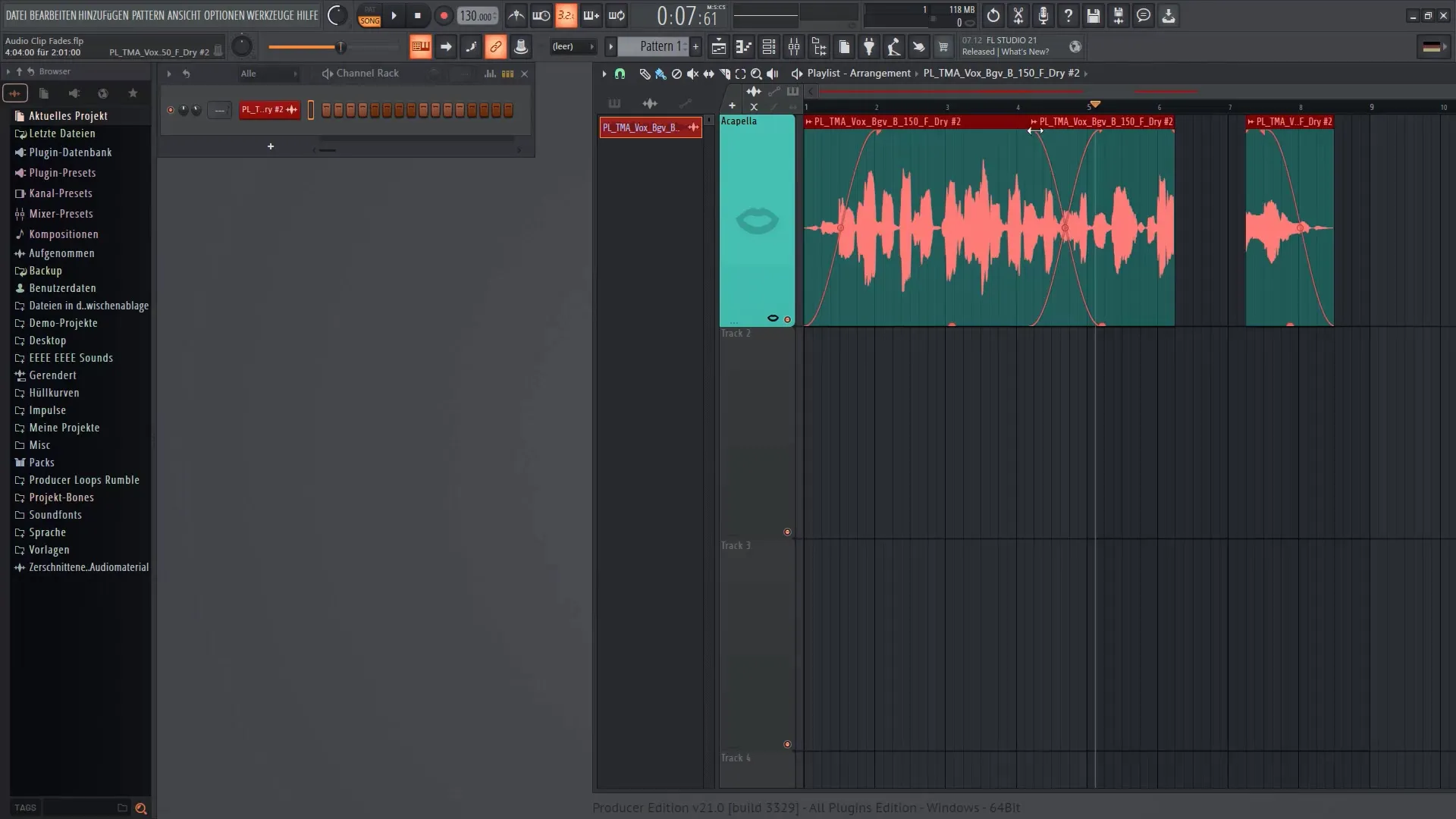
크로스페이드를 조정하려면 겹치는 지점에있는 작은 고리를 왼쪽 마우스 버튼으로 위아래로 드래그하면 됩니다. 이를 통해 크로스페이드 효과를 더욱 정교하게 조정할 수 있습니다.
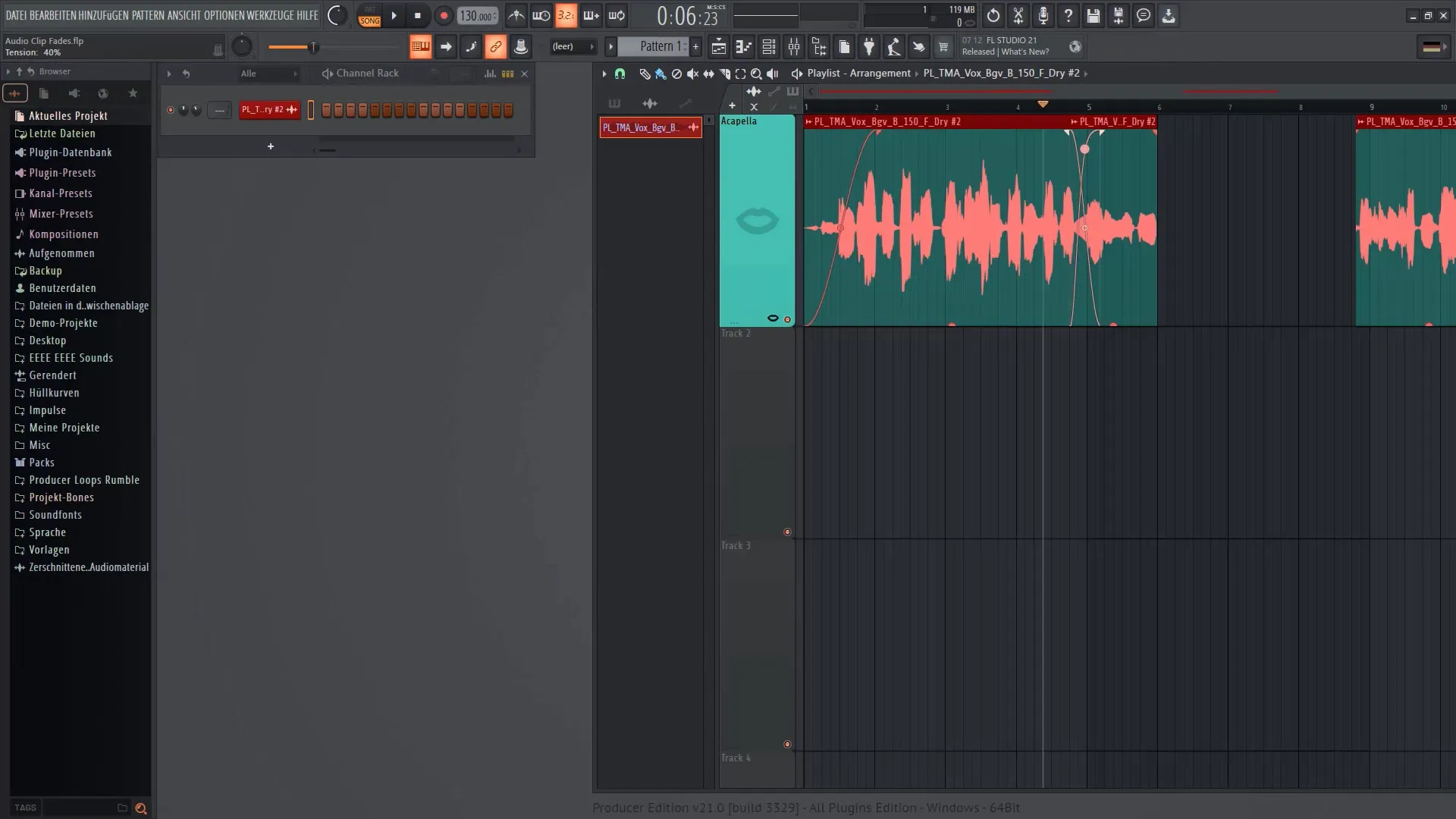
클립을 자르면 각각을 독립적으로 편집할 수 있으므로 프로젝트에 더 많은 유연성과 다양성을 더할 수 있습니다.
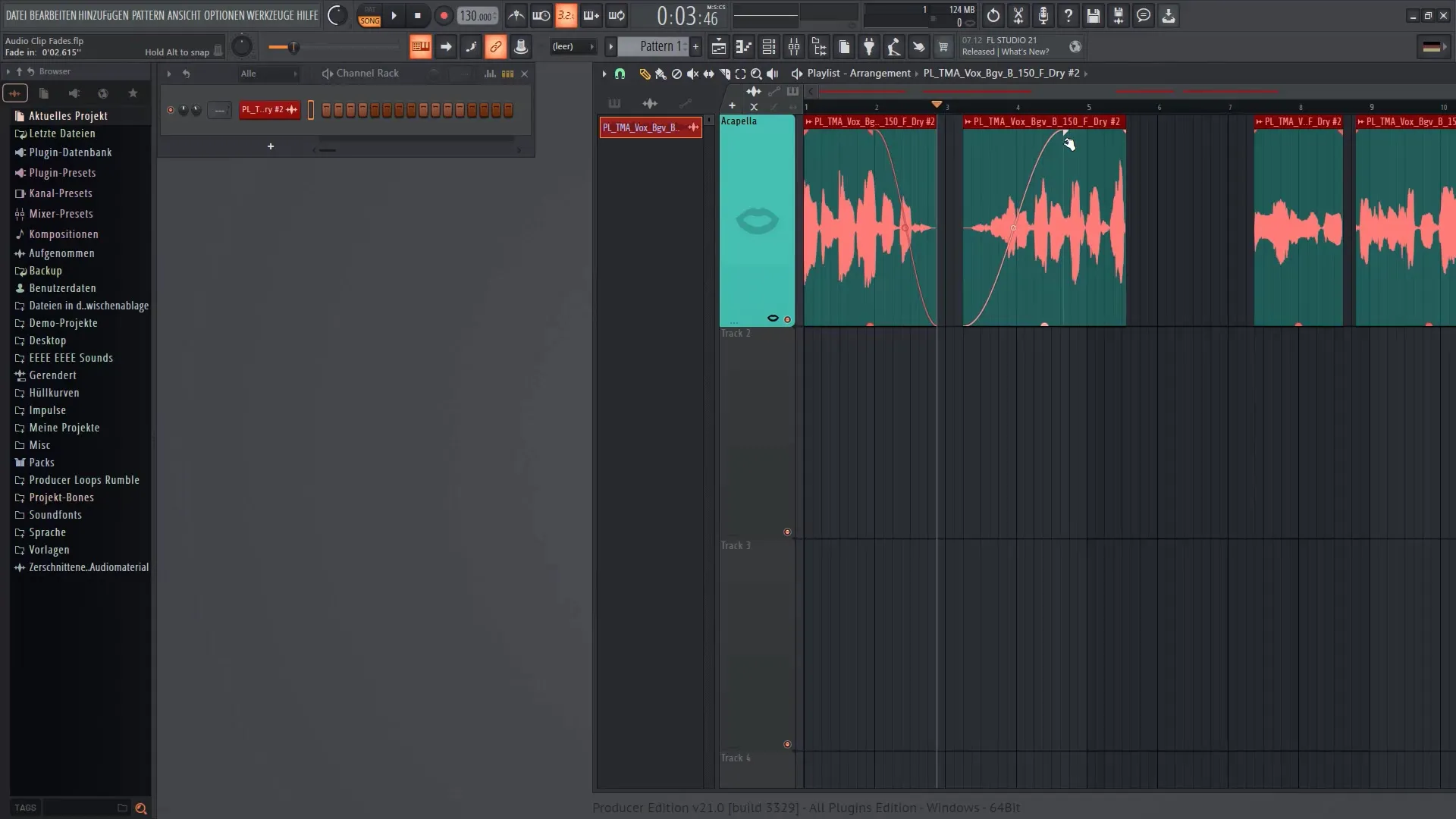
가시성 향상하기
여러 개의 볼륨 변경 사항을 만들었고 클립의 가시성을 향상시키려면 뷰를 조정할 수 있습니다. 자석 도구 옆의 작은 스위치로 이동하여 "보기"를 클릭하면 됩니다.
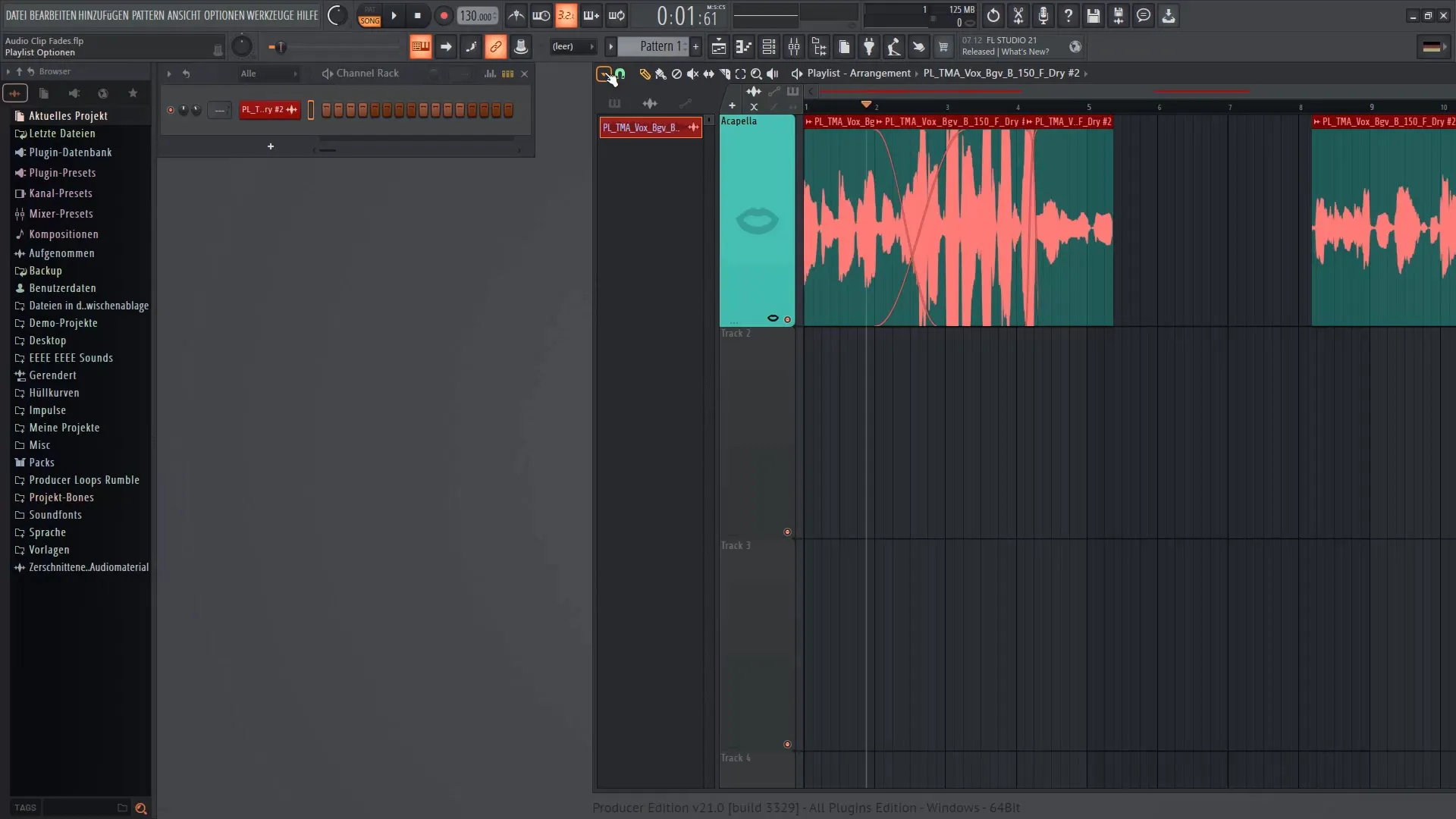
거기에서 “볼륨 미리보기 표시” 옵션을 비활성화하면 볼륨 변경으로 인해 클립이 흐트러지는 것을 방지하면서 클립을 더 명확히 볼 수 있습니다.
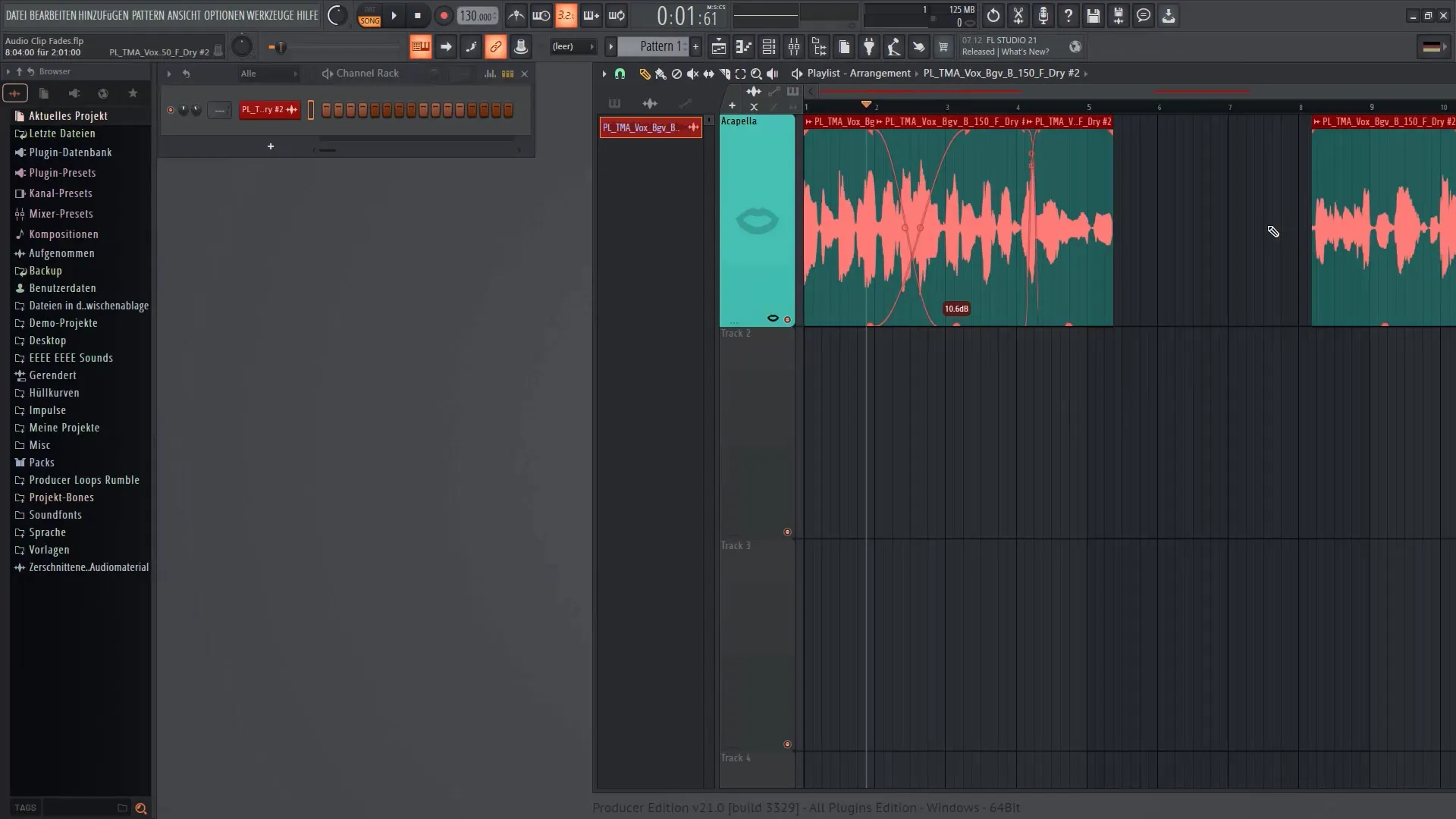
언제든지 클립 모양을 명확하게 볼 필요가 있다면 해당 트랙 위를 마우스로 가져다 놓으면서 Alt 키를 누르세요. 그러면 원래 클립 모양이 표시됩니다.
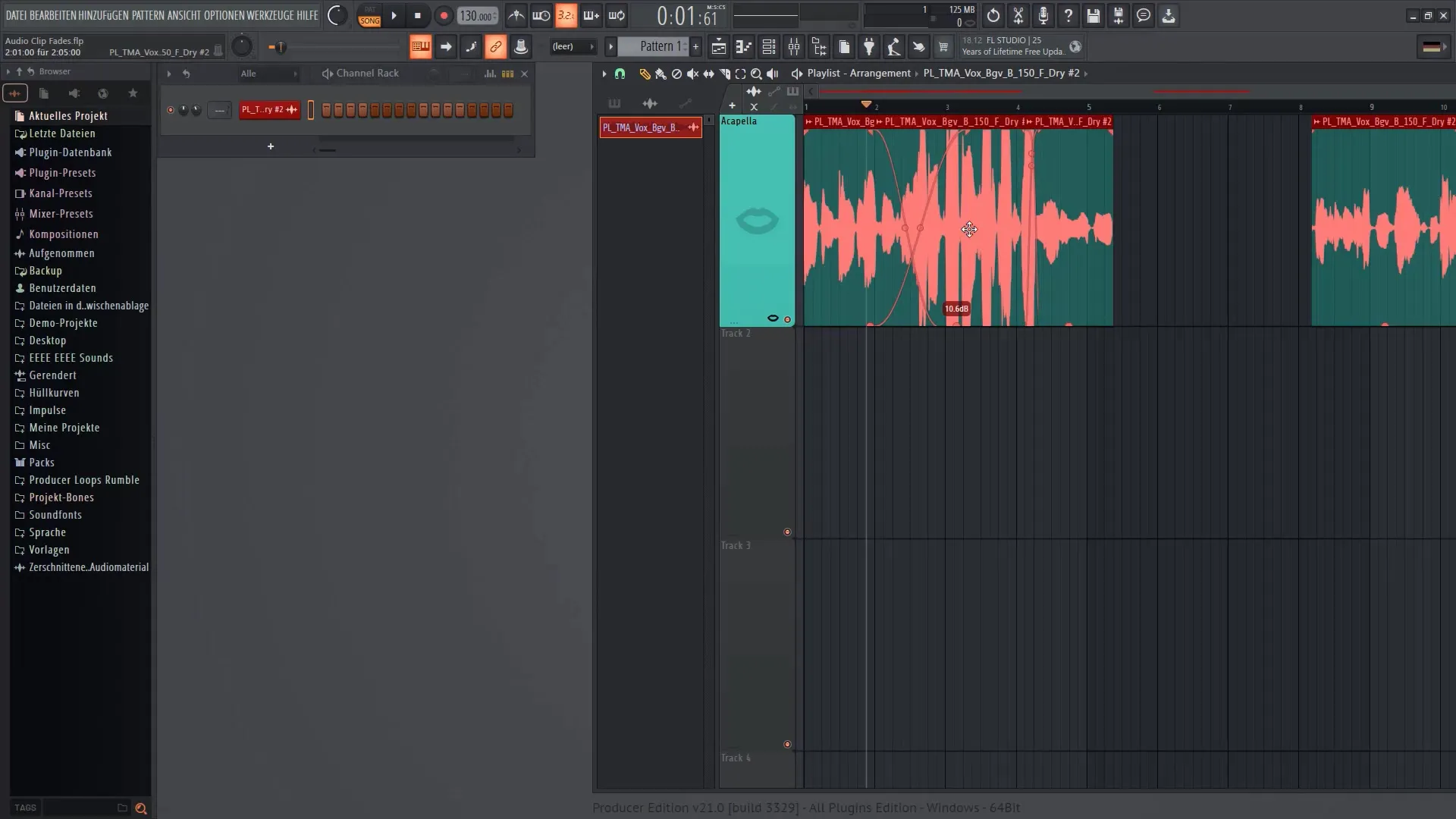
크로스페이드 비활성화
크로스페이드를 사용하지 않으려면 이 기능을 쉽게 비활성화할 수 있습니다. 탭 내부에 있는 X 표시를 클릭하십시오. 이렇게 하면 프로젝트에서 모든 크로스페이드가 제거됩니다.
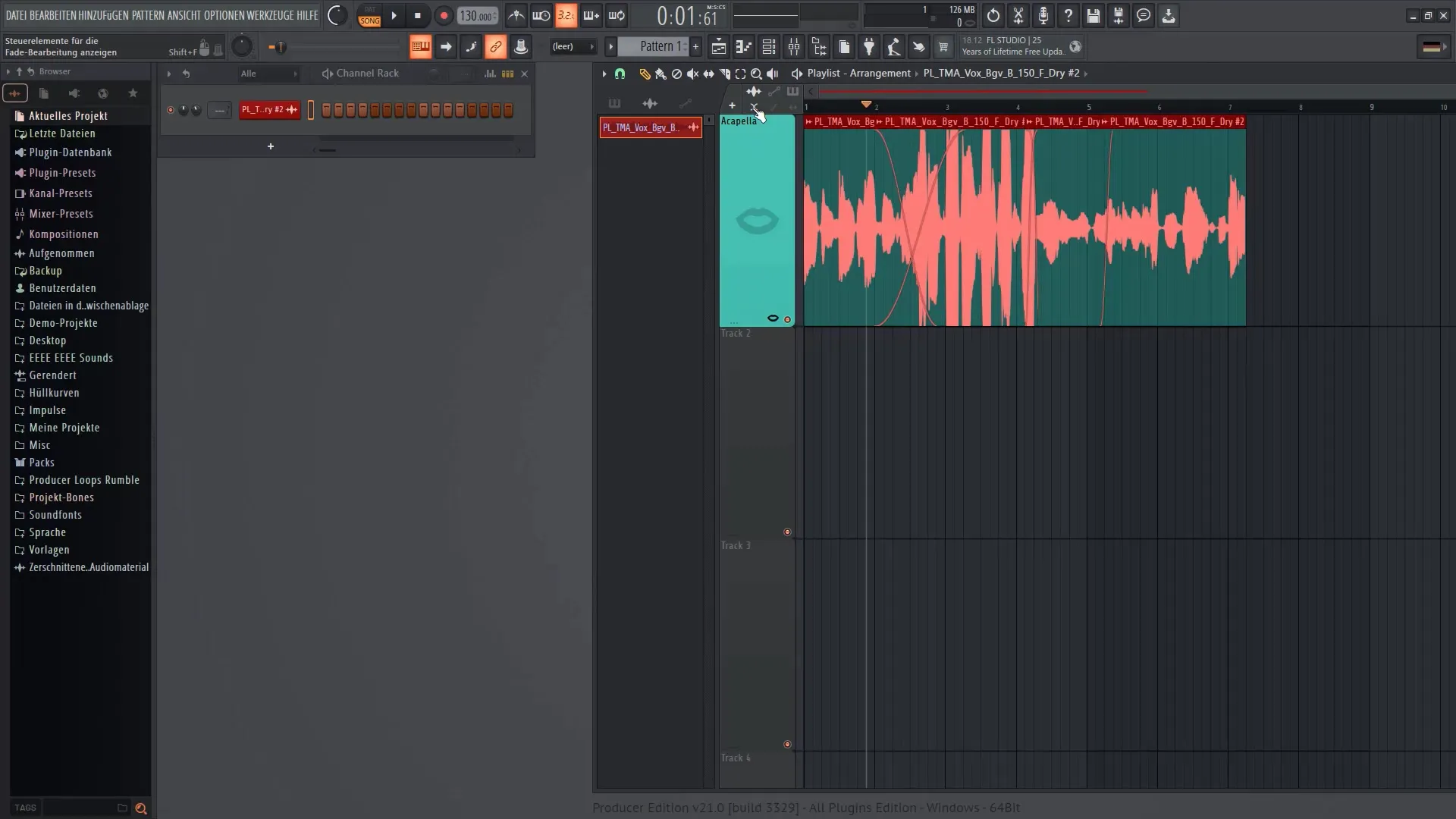
이 옵션을 완전히 비활성화하려면 "옵션"으로 이동한 다음 "일반 프로젝트 설정"으로 이동하십시오. 거기서 자동 크로스페이드를 활성화하거나 비활성화할 수 있는 기능이 있습니다.
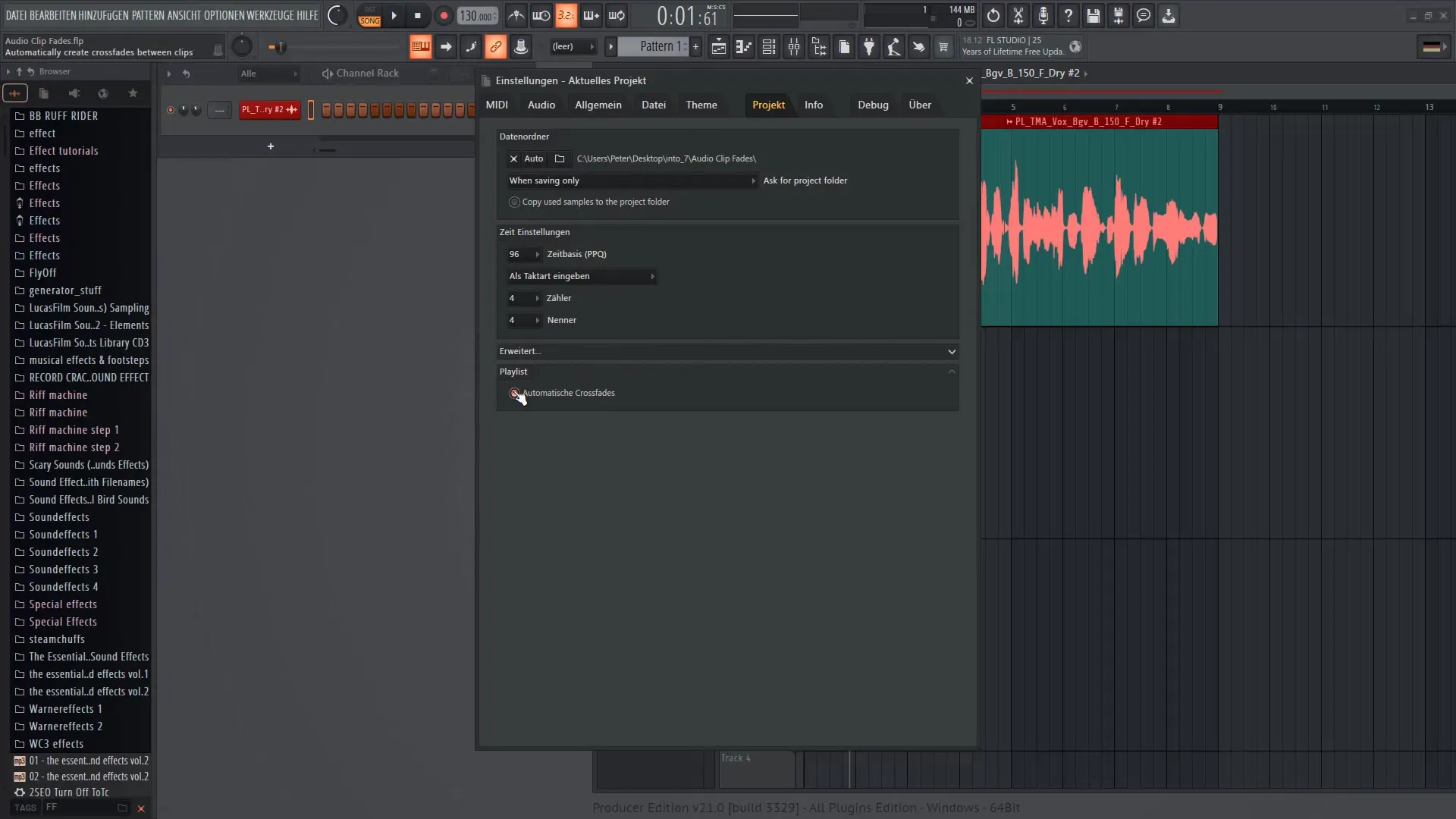
요약
이 튜토리얼에서는 FL Studio 21의 새로운 오디오 클립 페이드를 효과적으로 사용하는 방법을 배웠습니다. 이제 오디오 클립을 동적으로 페이드 인/아웃할 수 있고, 볼륨을 조절하고 두 사운드 사이에 크로스페이드를 생성할 수 있습니다. 이러한 창의적인 도구들을 통해 음악 프로젝트를 보다 깊이 다룰 수 있으며 사용자 친화적인 인터페이스로 수행할 수 있습니다.
자주 묻는 질문
클립 볼륨을 빠르게 원위치하는 방법은 무엇인가요?Alt 키를 누른 상태에서 왼쪽 마우스 버튼으로 볼륨 조정기를 클릭하여 초기 위치로 돌아갈 수 있습니다.
FL Studio 21의 크로스페이드란 무엇인가요?크로스페이드란 두 오디오 클립 사이의 전환으로 한 클립의 볼륨이 서서히 증가하고, 다른 클립의 볼륨은 서서히 감소하는 것을 말합니다.
재생목록에서 음량 변화 표시를 비활성화하는 방법은 무엇인가요?보기로 이동하여 "음량 미리보기 표시" 옵션을 비활성화할 수 있습니다.


